Strategy ONE
创建迁移包
此预览功能是在 MicroStrategy 2021 Update 4 中引入的,从 MicroStrategy 2021 Update 7 开始可用。
用户只能查看他们有权访问的对象。
您可以创建三种不同的包类型:
对象迁移包
对象包类型用于在项目之间移动对象。
- 打开 Workstation 窗口。
-
在导航窗格中,单击
 , 旁边迁移。这目的包裹类型默认处于选中状态。
, 旁边迁移。这目的包裹类型默认处于选中状态。您还可以在 Workstation 窗口的任意位置选择多个对象,右键单击,然后选择新的迁移包。
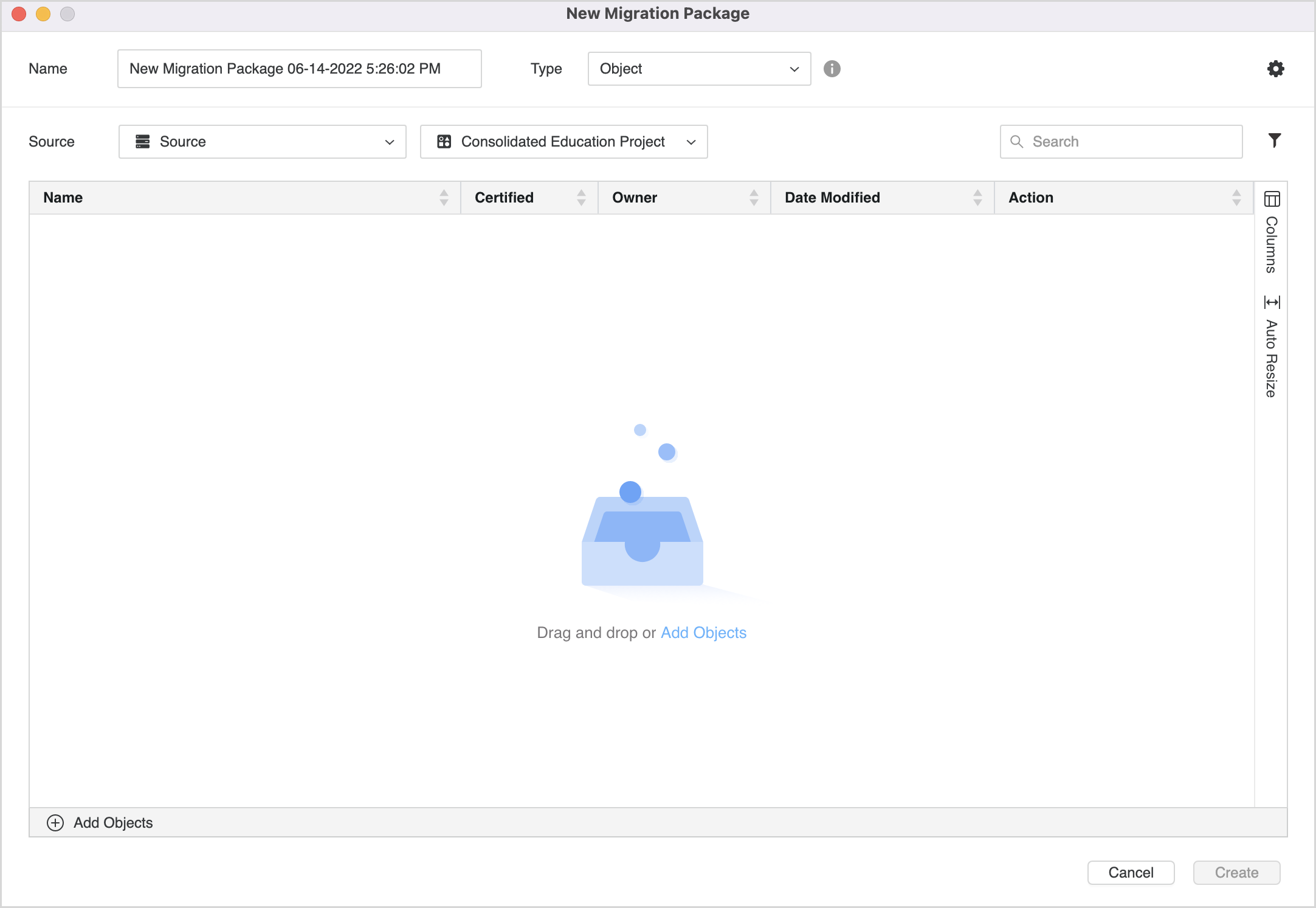
-
选择来源环境和项目。
-
点击添加对象将内容添加到您的包中。
您还可以从工作站窗口内的任何位置拖放对象。
如果用户在创建包时没有读取和浏览 ACL,则在“添加对象”对话框中看不到该对象,并且将对象拖放到“创建包”对话框中时会出现错误。
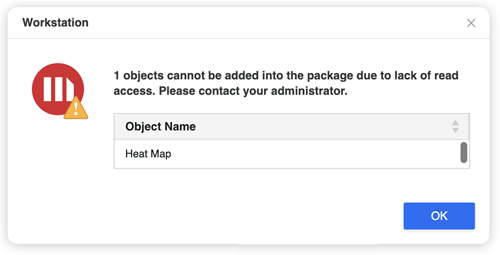
在用户点击之前更新对象时创造,会出现一个错误,其中包含对象名称和失败详细信息。此消息详细说明对象是否已被删除、修改,或者自对象的 ACL 更改以来不再具有读取访问权限。
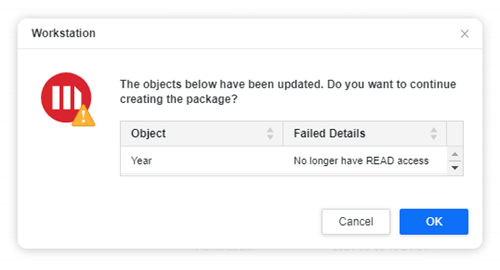
-
添加对象后,即可添加它们的依赖项。右键单击对象并选择添加依赖项。
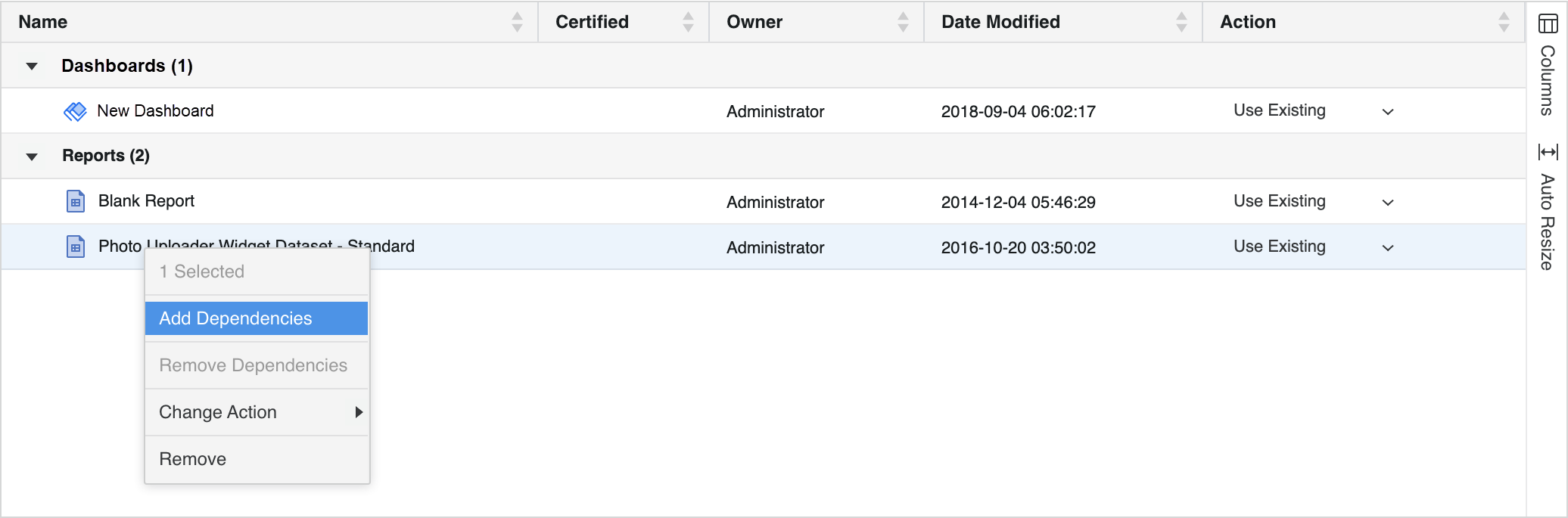
-
选择您想要添加到包中的依赖项类型。不添加其他类别的对象。
下次添加依赖项时,系统会记住您在此对话框中的选择。如果不想添加不同的对象类型作为依赖项,请选择记住所选的对象类型并且该包的对话框将不会再次出现。
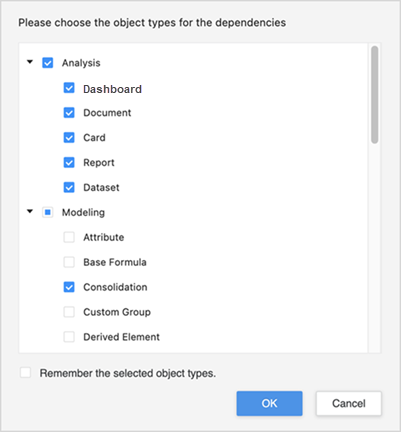
-
添加的依赖关系以树结构形式出现。您可以选择删除某个对象的一个或所有依赖项。
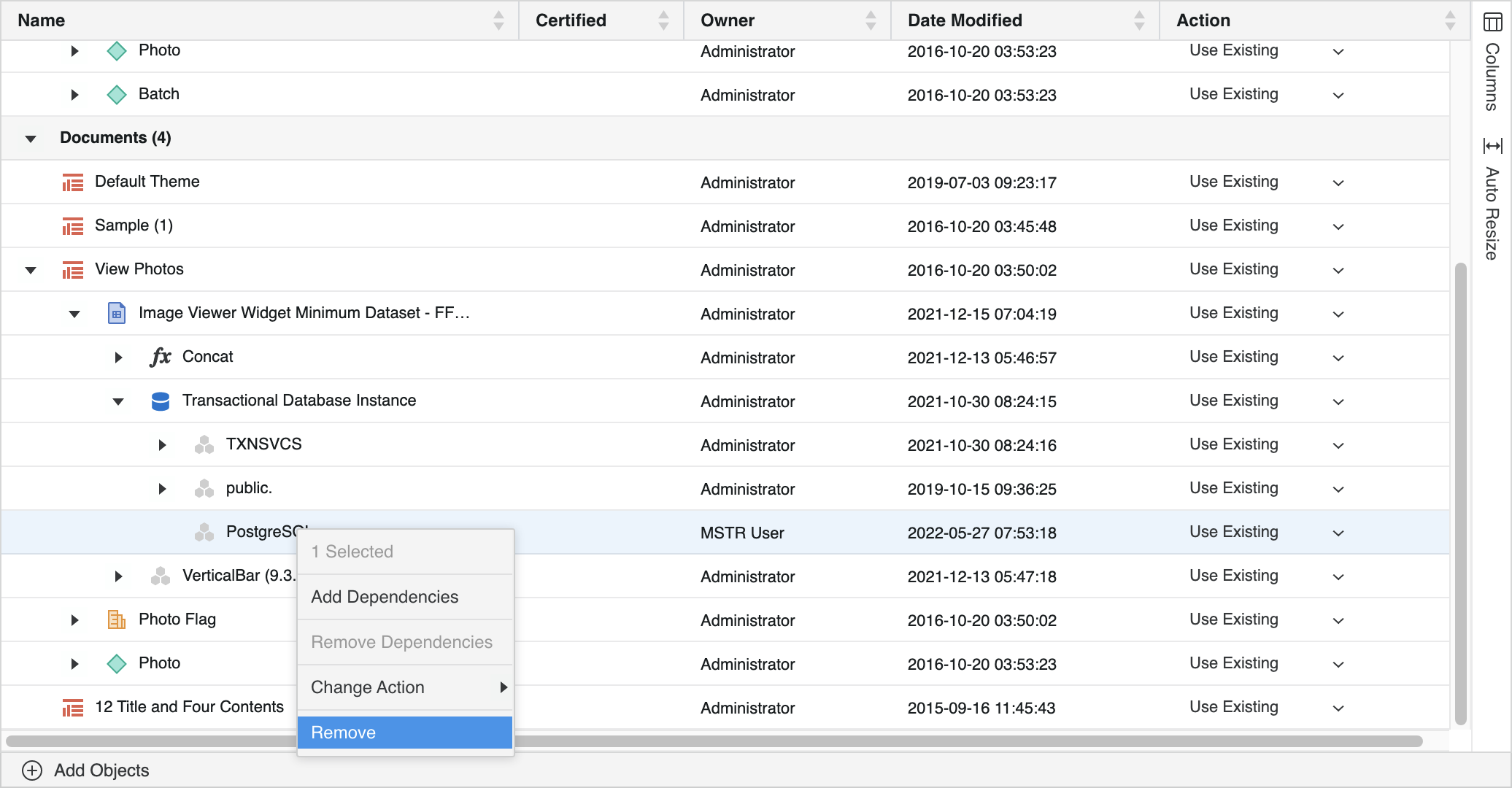
添加依赖项时,如果依赖项缺少读取 ACL,则会出现依赖项计数错误。
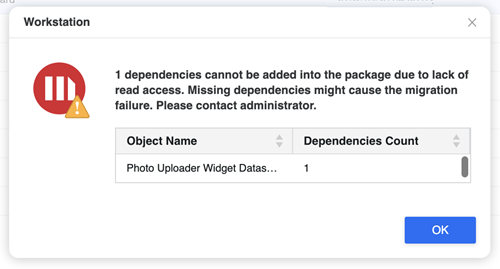
-
设置行动查找包中的对象。该操作决定了对象在源环境中的保存方式。
-
点击设置
 设置访问控制列表 选项和更新架构用于迁移对象。单击此处查看有关选项的更多详细信息。
设置访问控制列表 选项和更新架构用于迁移对象。单击此处查看有关选项的更多详细信息。这ACL 选项控制在解决冲突时将哪些权限应用于对象代替,创建新的, 或者保留两者行动。
对于通过替换对象解决的冲突:
-
使用 Target 中的现有内容保留目标对象 ACL。
-
使用源中现有的使用源对象 ACL。
-
合并两者迁移源对象和目标对象中的对象 ACL。如果选择此选项,即使源对象和目标对象相同,也会替换 ACL。
对于使用新创建的对象解决的冲突(包括“新建”并“保留两者”操作):
-
使用源中现有的保留源对象 ACL。
-
使用 Target 中的现有内容该对象从目标文件夹继承其 ACL。源项目中的权限未被使用。
这更新架构选项允许您配置包以自动执行某些架构更新功能。如果您对架构对象进行任何更改,这些选项将会很有用。
-
更新架构逻辑信息应用自动架构更新。
-
重新计算表键和事实条目级别如果您更改了表的关键结构或者更改了存储事实的级别,请选择此项。
-
重新计算表逻辑大小覆盖对逻辑表大小所做的任何修改。逻辑表大小影响Strategy SQL 引擎确定在查询中使用哪些表。

-
-
单击创建。
项目迁移包
项目包类型用于合并项目间的大量对象。
- 打开 Workstation 窗口。
-
在导航窗格中,单击
 , 旁边迁移。
, 旁边迁移。您还可以在 Workstation 窗口的任意位置选择多个对象,右键单击,然后选择新的迁移包。
-
更改包类型到项目。
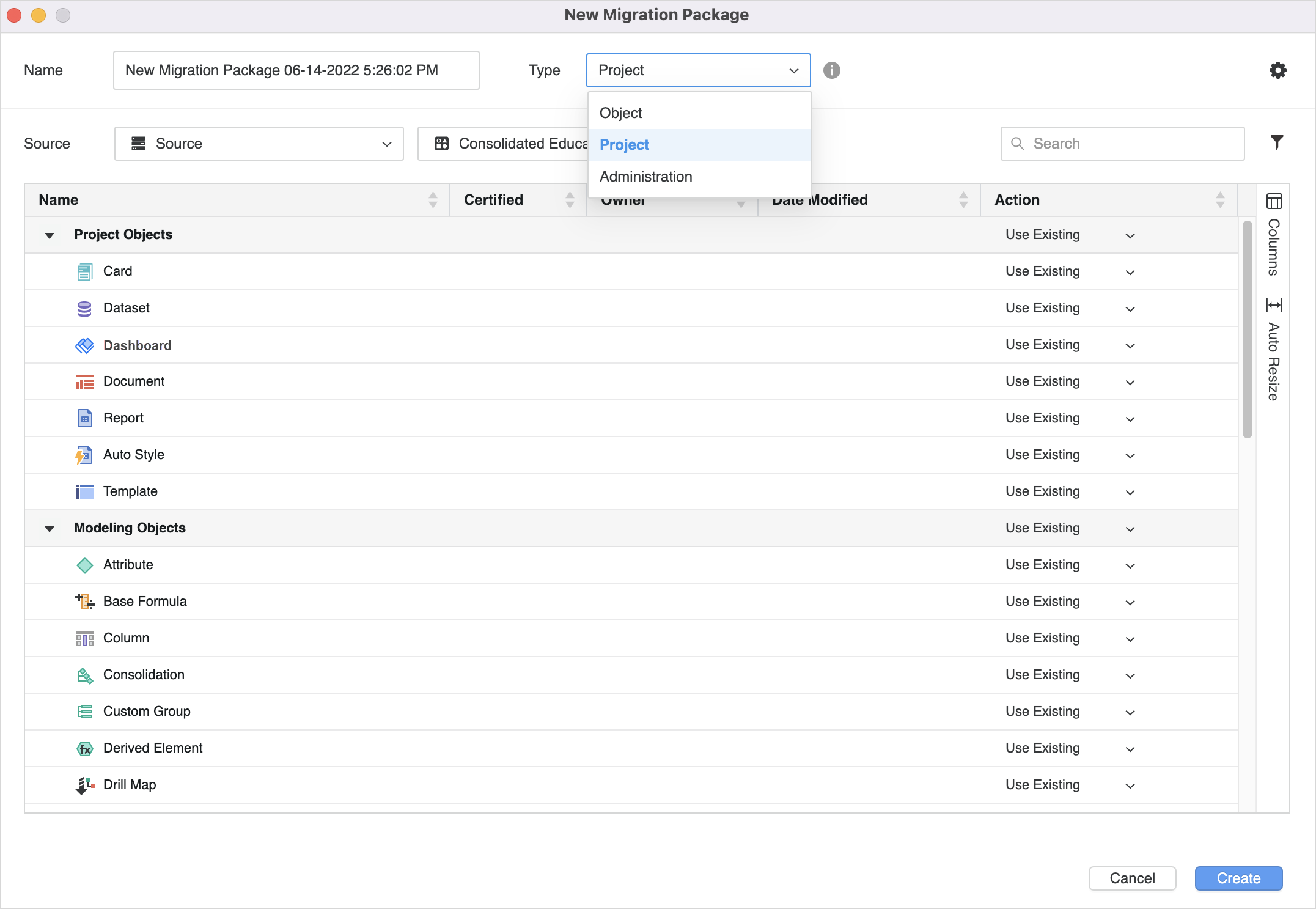
-
选择来源环境和项目。
-
点击添加对象将内容添加到您的包中。
您还可以从工作站窗口内的任何位置拖放对象。
-
您可以为文件夹和对象分配不同的操作。旁边文件夹或者对象, 点击添加。
位于所选文件夹内的对象具有相同的行动默认分配。这行动对于子文件夹中的对象不会递归更改。不同的行动在特定对象上设置会覆盖行动为该类型的整个类别选择。
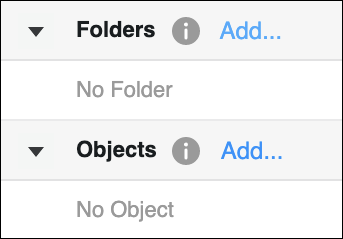
-
点击设置
 设置访问控制列表 选项,架构更新详细信息,以及高级冲突解决用于迁移对象。
设置访问控制列表 选项,架构更新详细信息,以及高级冲突解决用于迁移对象。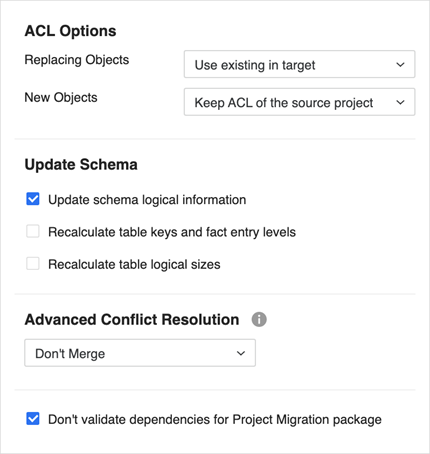
-
单击创建。
管理迁移包
管理包类型用于在环境之间移动管理对象。
- 打开 Workstation 窗口。
-
在导航窗格中,单击
 , 旁边迁移。
, 旁边迁移。您还可以在 Workstation 窗口的任意位置选择多个对象,右键单击,然后选择新的迁移包。
-
更改包类型到行政。
-
选择来源环境和项目。仅出现支持迁移的环境。
-
点击添加对象将内容添加到您的包中。
您还可以从工作站窗口内的任何位置拖放对象。
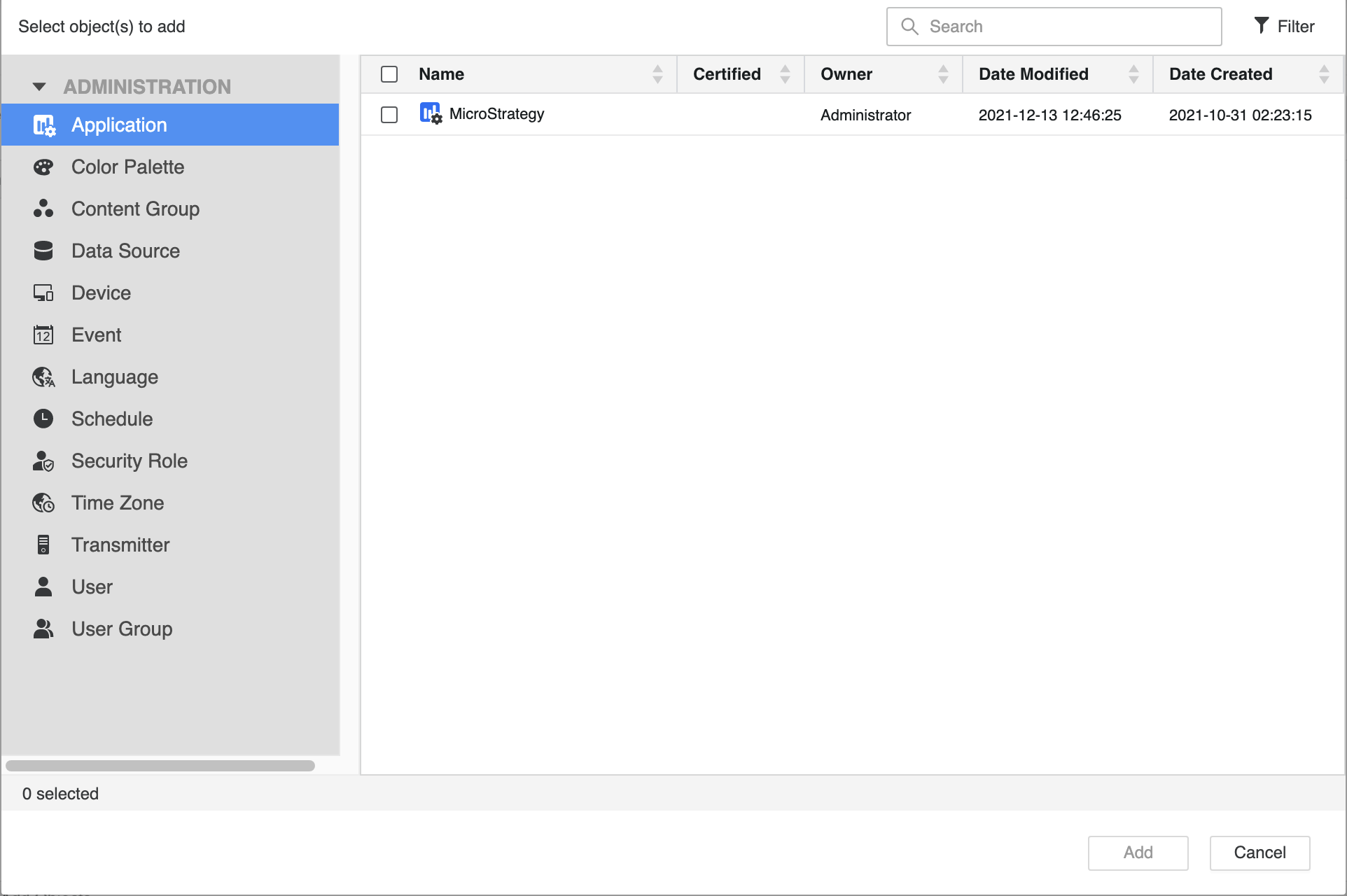
-
添加对象后,您可以右键单击它们以添加依赖项或者更改操作根据您的需要。
-
点击设置
 设置访问控制列表 选项和安全链接用于迁移对象。单击此处查看有关选项的更多详细信息。
设置访问控制列表 选项和安全链接用于迁移对象。单击此处查看有关选项的更多详细信息。这ACL 选项控制在解决冲突时将哪些权限应用于对象代替,创建新的, 或者保留两者行动。
对于通过替换对象解决的冲突:
-
使用 Target 中的现有内容保留目标对象 ACL。
-
使用源中现有的使用源对象 ACL。
-
合并两者迁移源对象和目标对象中的对象 ACL。如果选择此选项,即使源对象和目标对象相同,也会替换 ACL。
对于使用新创建的对象解决的冲突(包括“新建”并“保留两者”操作):
-
使用源中现有的保留源对象 ACL。
-
使用 Target 中的现有内容该对象从目标文件夹继承其 ACL。源项目中的权限未被使用。
在安全链接,使用复选框来包含有关配置包中包含的任何用户和组的项目级信息。有关项目安全包的更多信息,请参阅KB483069。仅当用户或组被添加到“创建包”对话框时才启用此选项。
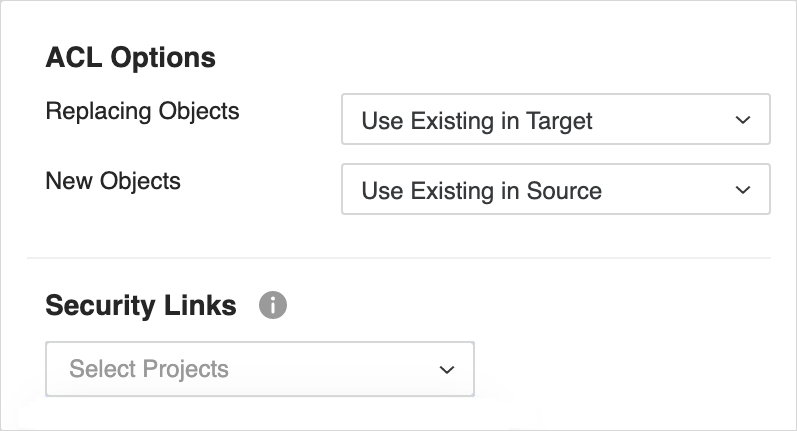
-
-
单击创建。
-
在网格中追踪包裹的进度。完成后,点击迁移在行动柱子。
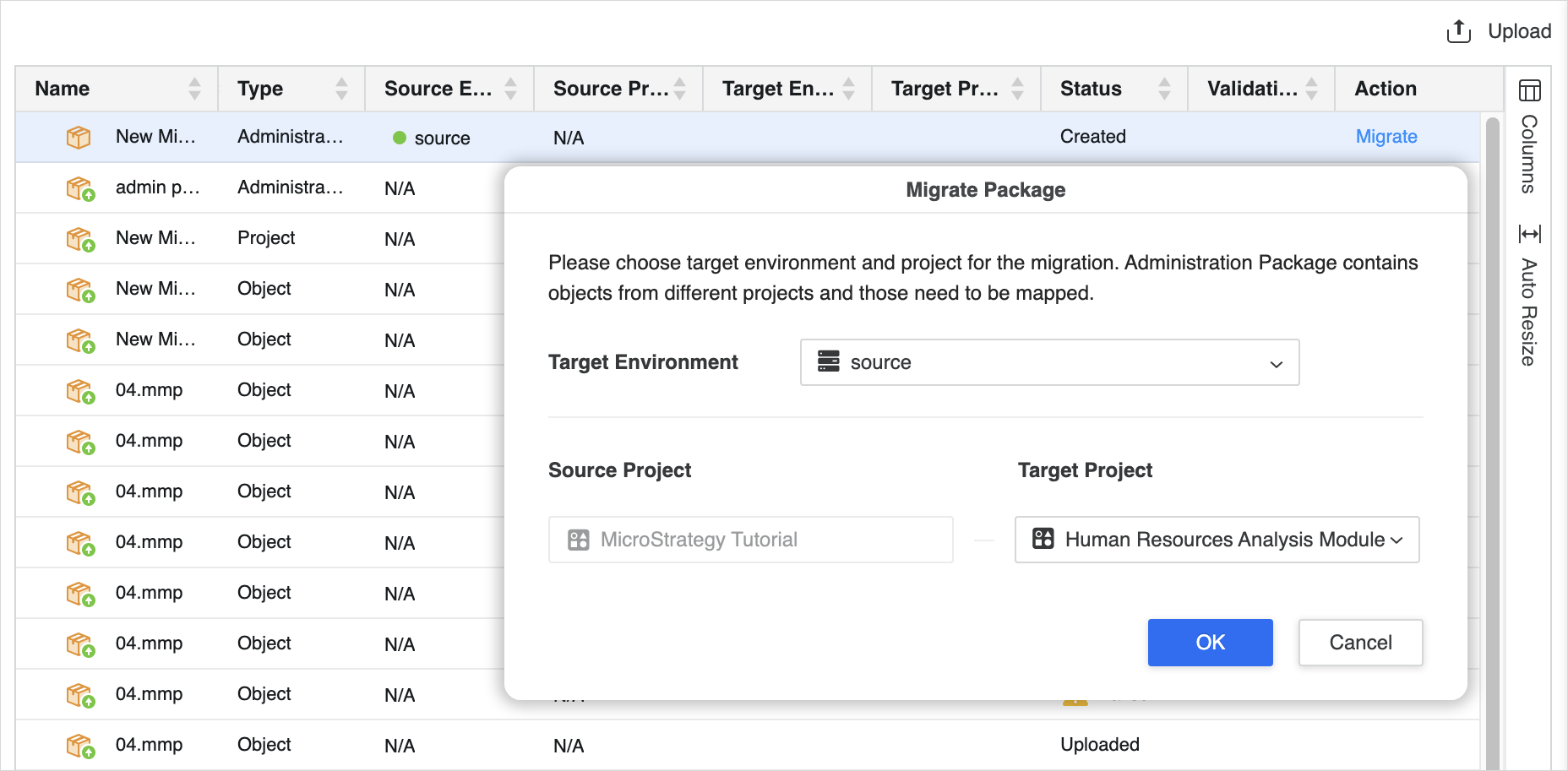
-
选择目标环境和项目并点击好的。
-
如果迁移成功,则行动列更改为撤销。如果需要撤消迁移,请点击撤销。您也可以右键单击该记录并将其删除。如果迁移失败,行动列更改为失败的。将鼠标悬停在其上即可查看有关迁移失败的详细信息。
